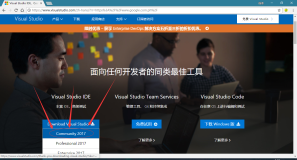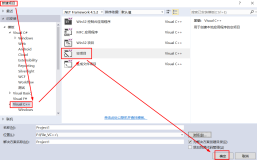写这篇文章的目的在于帮助那些既要使用Visual Studio编写程序又要开发和调试嵌入式Linux 程序的苦命程序员们!
第一步, 安装 WinGDB ,下载位置 http://www.wingdb.com/ ,连接是http://www.wingdb.com/WinGDB-latest_trial.msi 30天试用版在30天后 卸载掉, 删除所有gdb相关的注册表, 然后重新安装, 就又可以使用30天, 安装过程如下图示:
1、选择同意许可协议
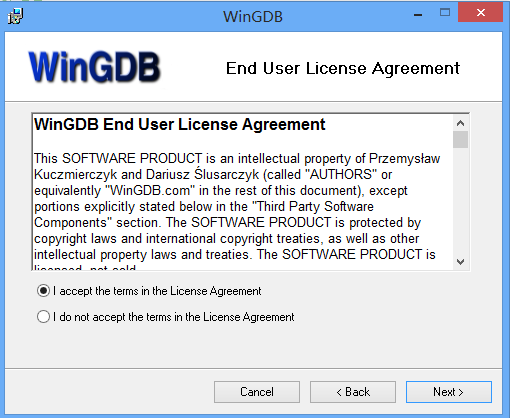
2、如果你机器上装了足够多的VS版本, 你都可以选择, 主要看你用那个版本的VS
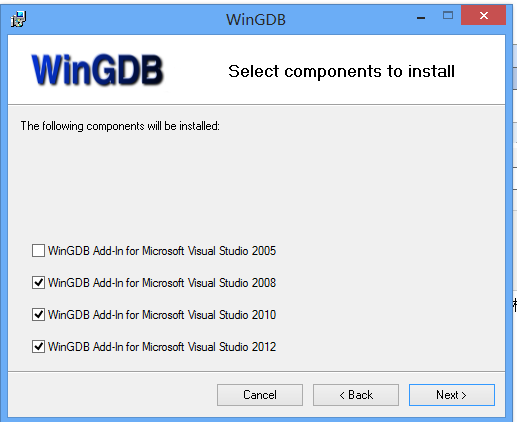
3、如果你仅作远程Linux开发 , 则选第一项, 如果你要做嵌入式系统开发, 选择第二项, 如果你想全部要, 则选第三项 , 我们这里当然是选择第三项了。
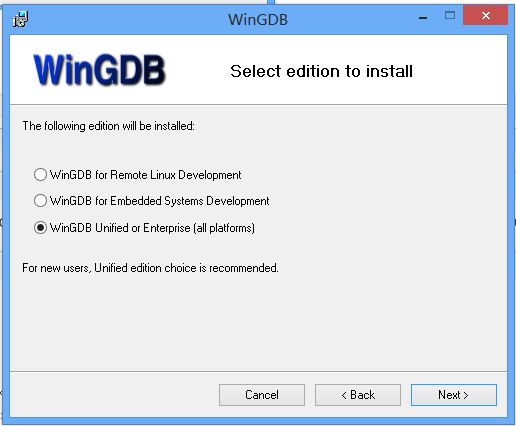
第二步、创建WinGDB项目
1、新建WinGDB项目,选择Multiplatform executable
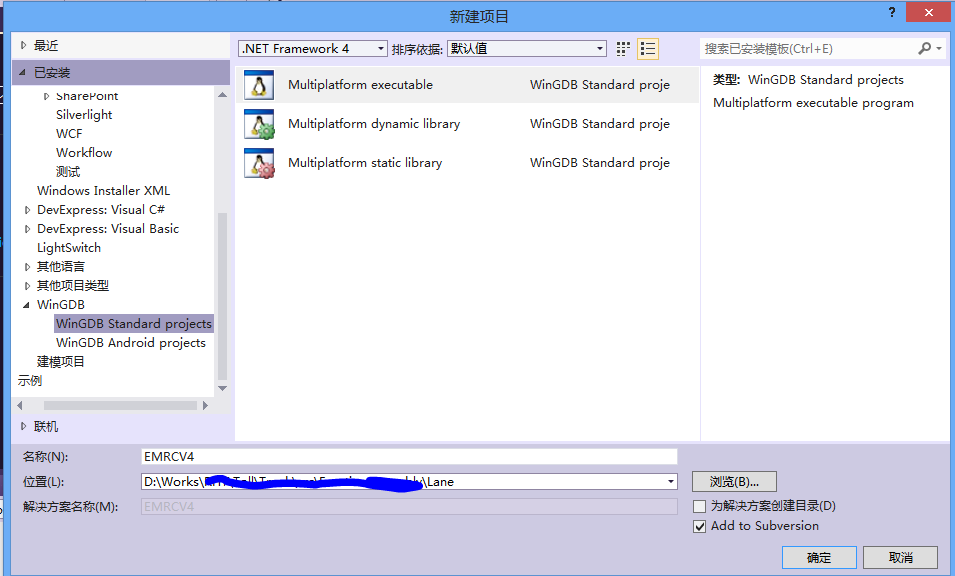
2、选择第一项, 我们要进行远程开发,源码在构建在远程服务器上, 调试也同样在远程主机上, 通过TCP/IP连接并使用SSH协议来访问这些机器。
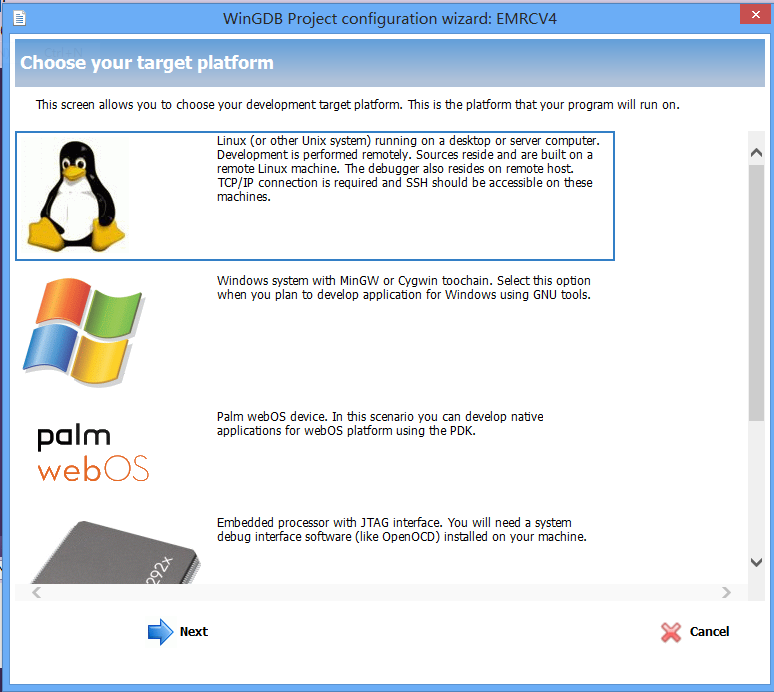
3、选择第二项, gdb 和交叉编译环境在一台服务器上, 远程调试在另外一台机器上, 这台机器可以是arm linux 也可以是其他支持gdbserver 的机器。
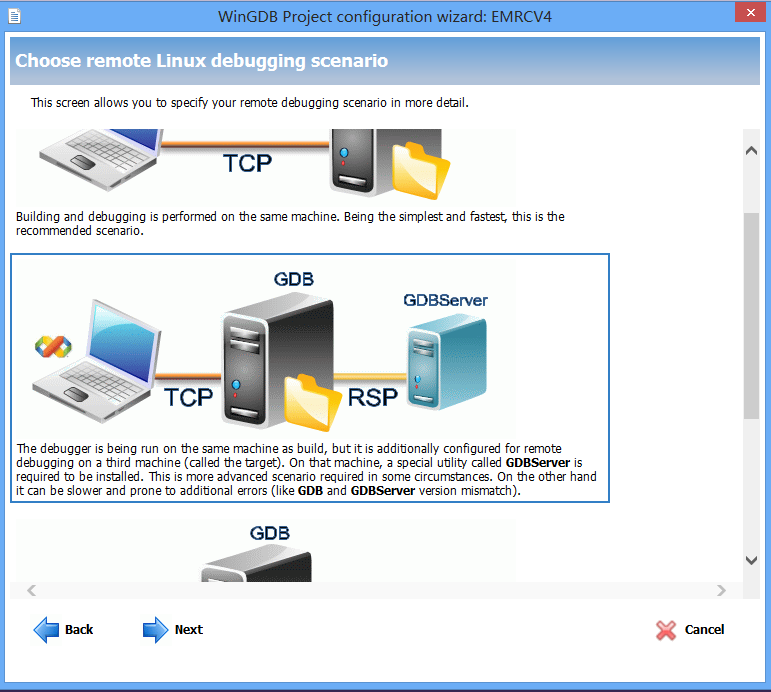
4、填写gdb和编译环境的ssh地址和用户名密码 以及 gdbserver 所在的用户名密码和IP地址。
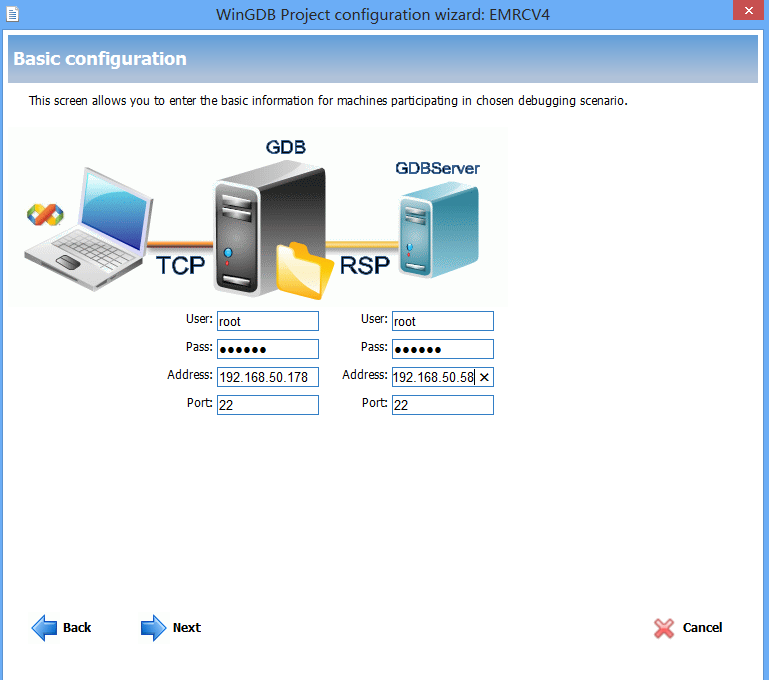
5、惦记Browse 选择我们事先编译好的 gdb 调试器,这是运行在编译环境那台服务器上的gdb , 用来控制 gdbserver 的 , gdb和gdbserver必须是对应的。
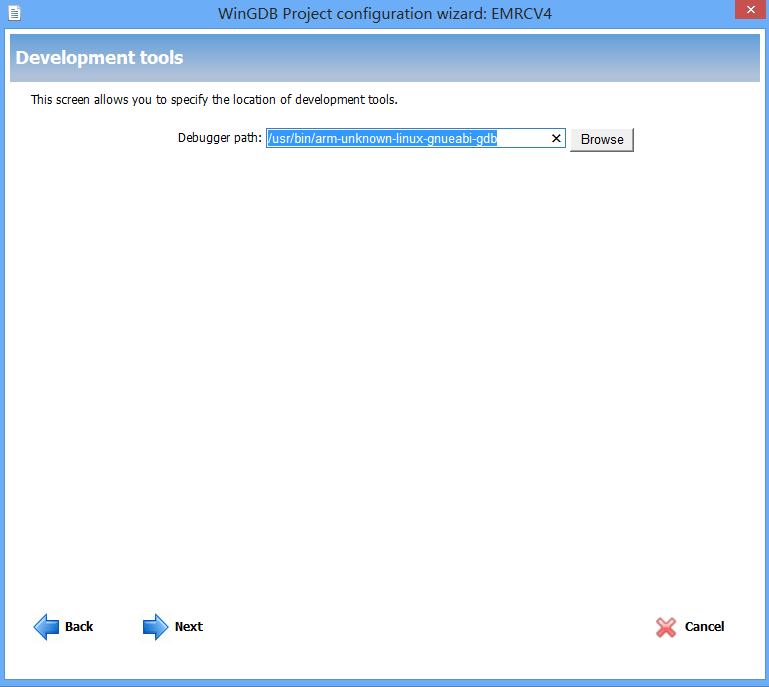
6、选择本地源码和远程的源码的同步方式, 这个根据情况来选择, 如果你是共享的, 择选第一项, 如果需要同步, 则选第二项, 如果不需要同步, 则选第三项, 如图:
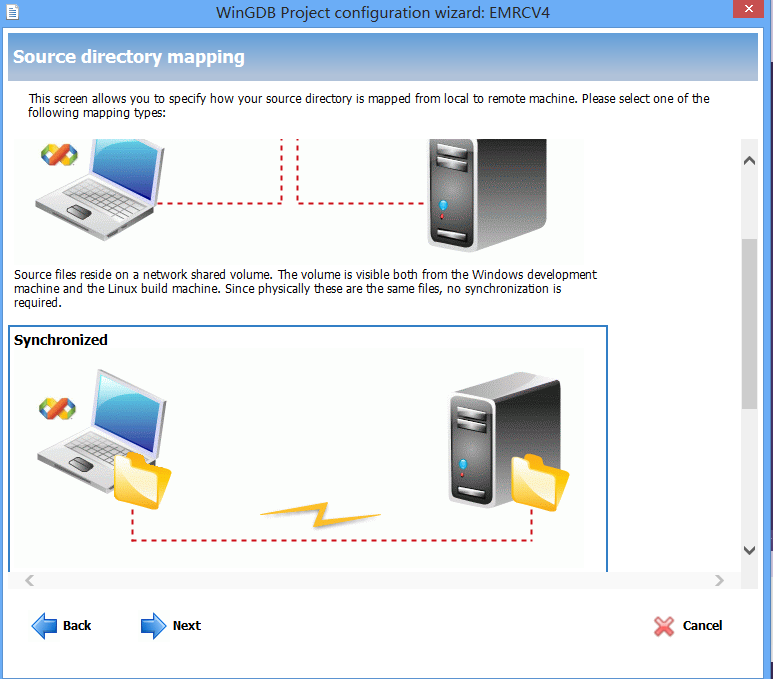
7、选择远程文件路径和本地文件路径:
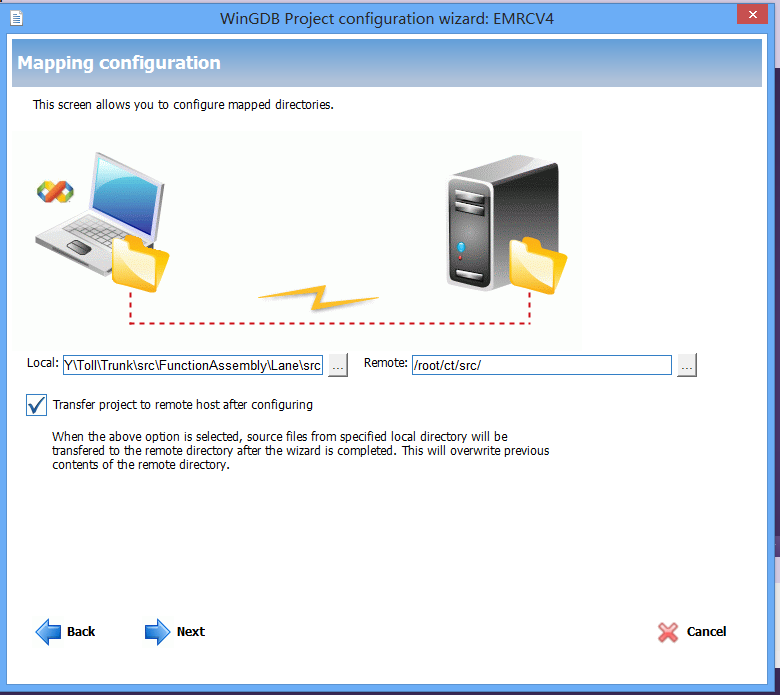
8、设置编译 命令, 和编译目录, 这些目录在点击browse时都是列出的编译服务器上的目录
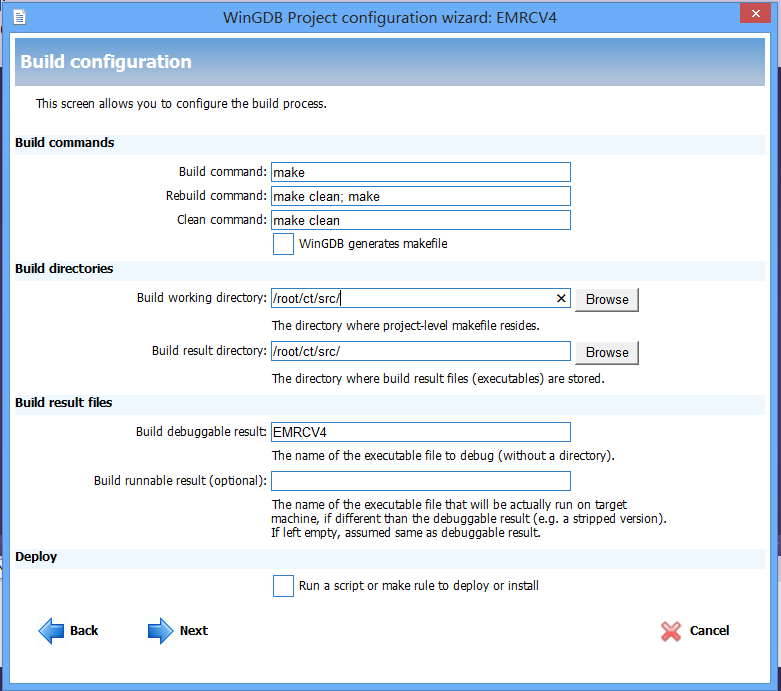
9、选择远程调试的目标目录 , 如图:
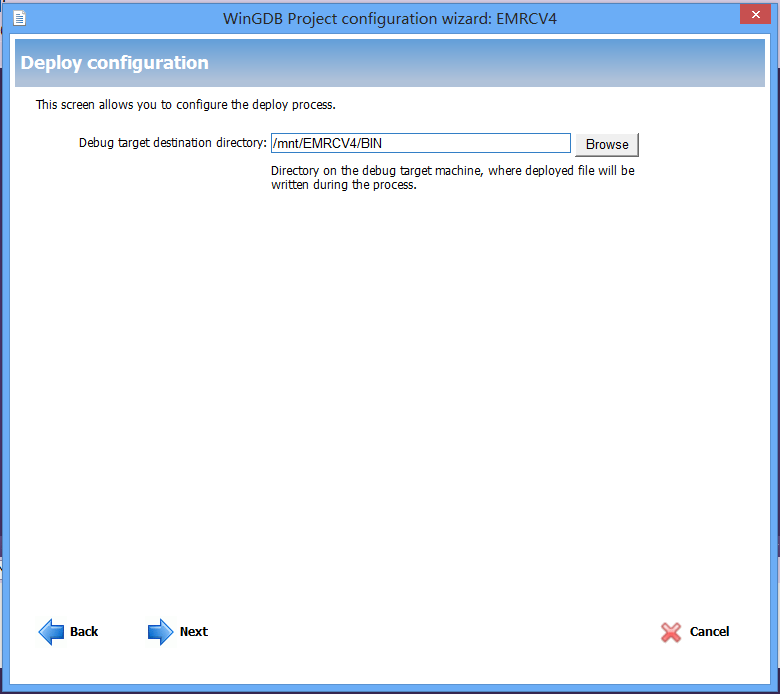
10、选择额外和附加的源码文件和库 ,这步直接跳过, 如果你有需要, 则可以再这里设置。
11、设置调试启动参数 ,与此同时, 建议把Stop in main 去掉, 这样避免每次启动程序时, 都要在main 函数哪里停下来。 如图:
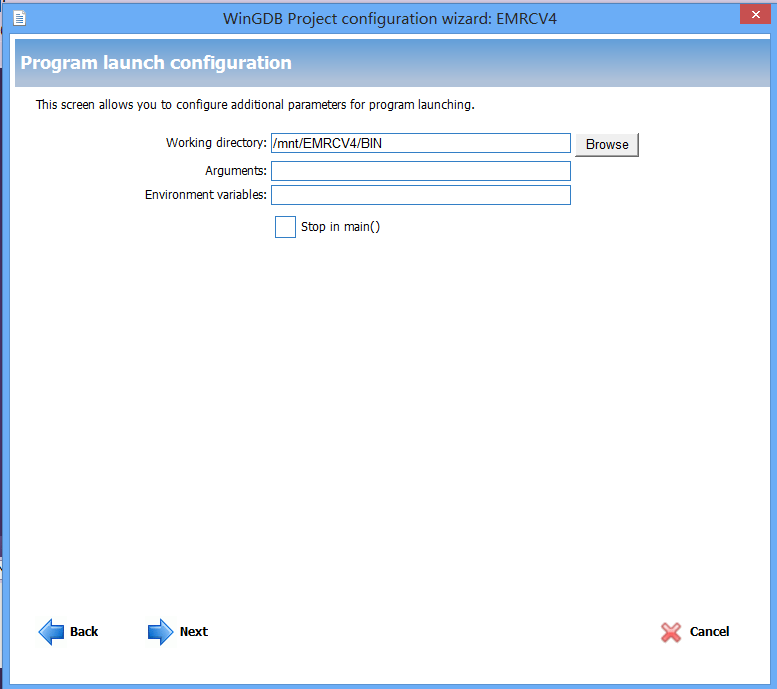
12、配置完成, 如图:
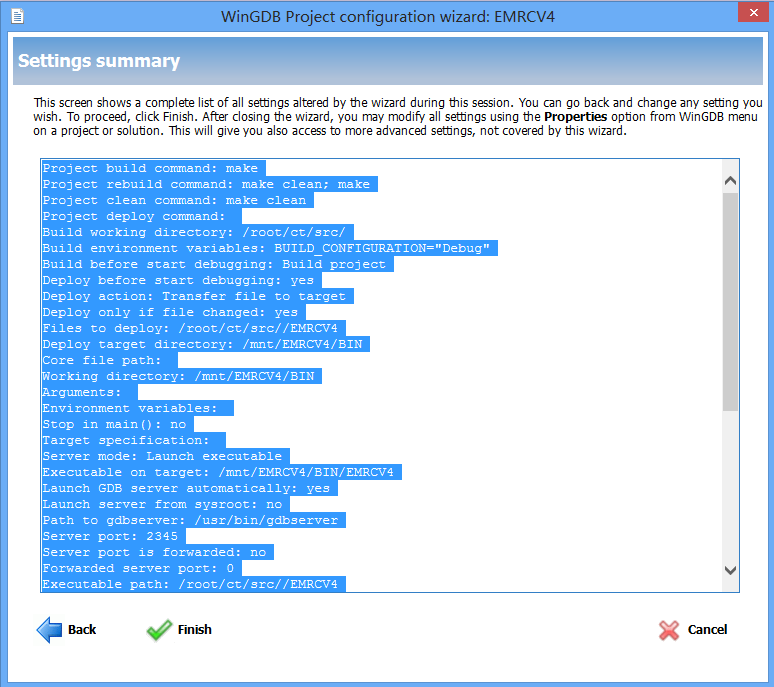
我的配置内容如下:
Project build command: make
Project rebuild command: make clean; make
Project clean command: make clean
Project deploy command:
Build working directory: /root/ct/src/
Build environment variables: BUILD_CONFIGURATION="Debug"
Build before start debugging: Build project
Deploy before start debugging: yes
Deploy action: Transfer file to target
Deploy only if file changed: yes
Files to deploy: /root/ct/src//EMRCV4
Deploy target directory: /mnt/EMRCV4/BIN
Core file path:
Working directory: /mnt/EMRCV4/BIN
Arguments:
Environment variables:
Stop in main(): no
Target specification:
Server mode: Launch executable
Executable on target: /mnt/EMRCV4/BIN/EMRCV4
Launch GDB server automatically: yes
Launch server from sysroot: no
Path to gdbserver: /usr/bin/gdbserver
Server port: 2345
Server port is forwarded: no
Forwarded server port: 0
Executable path: /root/ct/src//EMRCV4
Byte order: Little endian
Initialization script:
Additional source directories:
Debug info directory:
Sysroot on host:
Sysroot on target:
Shared library directories:
Visualizer profile:
Load sources from build host: no
Disable hang reporter: no
Debugger path: /usr/bin/arm-unknown-linux-gnueabi-gdb
Build toolchain paths:
Intercept standard IDE commands: yes
Target type: Linux indirect debugging (SSH+remote target)
Debug host login: root@192.168.50.178:22
Build host login: root@192.168.50.178:22
Debug target login: root@192.168.50.58:22
至此完成项目的调试和编译配置
第三部、代码映射配置
此时输出窗口中会输出如下内容:
-------------------------------------------------------------------------------- Transfer to remote host(s) --------------------------------------------------------------------------------
Errors were encountered during preparation: No files could be copied.
Could not map the path: D:\Works\RHY\Toll\Trunk\src\FunctionAssembly\Lane\EMRCV4\EMRCV4.vcxproj to remote filesystem. Use 'Map source directories' option to setup a mapping.
如果出现, 则打开代码映射窗口
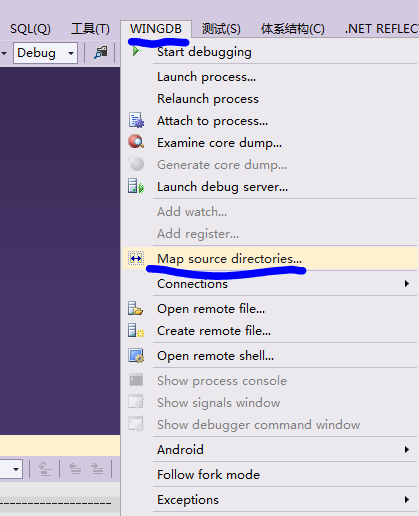
然后在下面添加一个Login , 再选择添加一个映射, 如图:
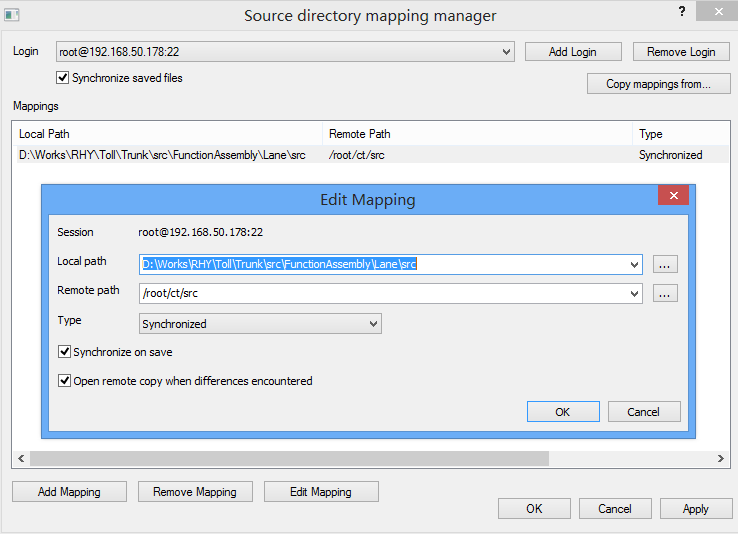
下面是编译时的效果, 由于编译器错误等级原因, 第一次编译会有很多错, 第二次编译则错误消失 ,
如图:
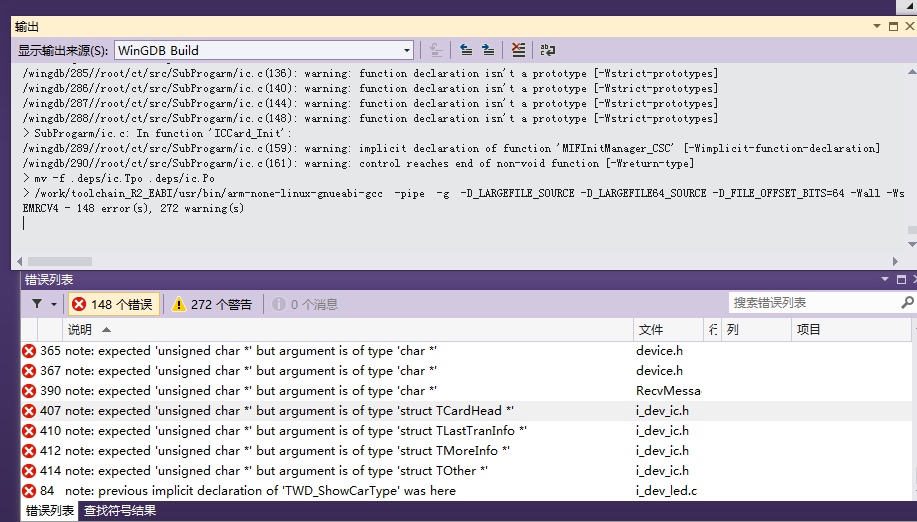
调试时 , 启动时会弹出下面的窗口, 点确定即可, 不用理会
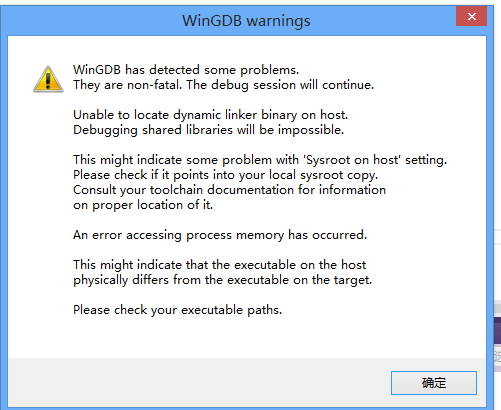
下面是调试过程的情况, 可以查看运行时当前进程的局部变量和鼠标下面的变量值, 这个跟VS一样, 也可以单步执行。
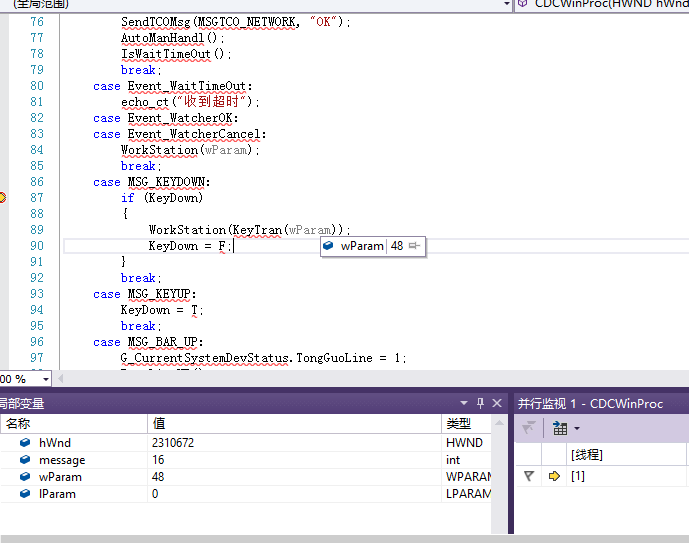
第四步:头文件引用 , 上图中你可以看到很多常量和函数都有红线, 是因为VS找不到对应的头文件, 因此需要继续做些设置。
打开项目属性, 选中配置属性, 选中VC++目录,然后在包含目录中加入 交叉编译环境中的头文件,比如:
D:\Works\Linux\toolchain_R2_EABI\usr\arm-unknown-linux-gnueabi\sysroot\usr\include
然后, 你需要把你所有头文件的目录全部添加在这里, 如果头文件目录比较多, 就比较费劲。
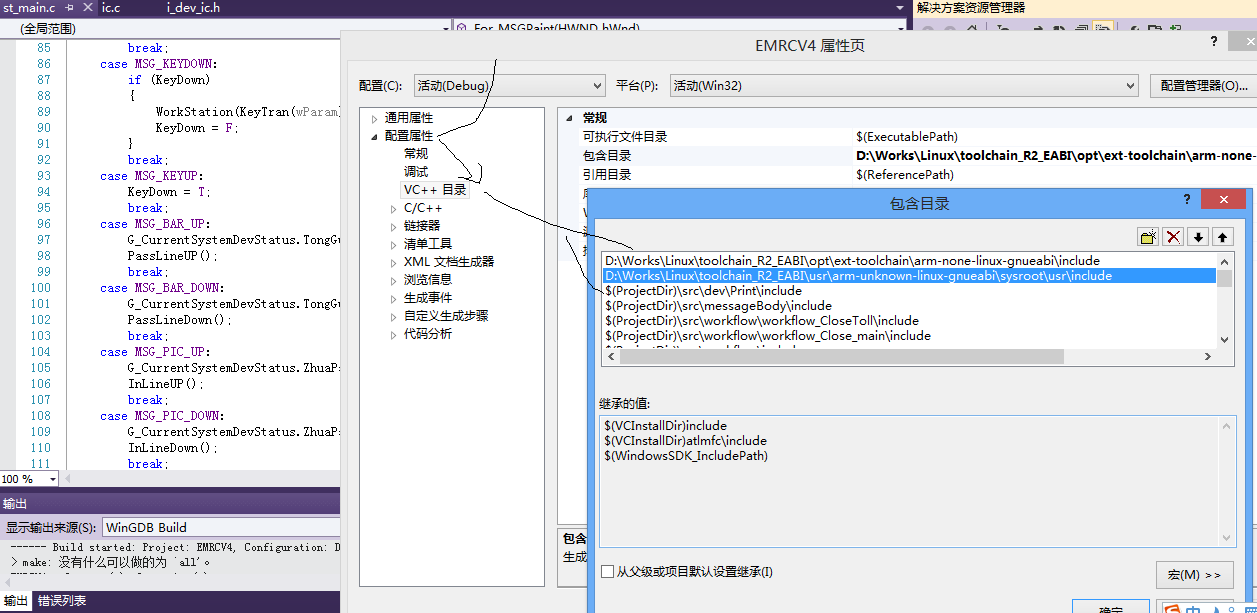
设置完后你会看到VS正在解析头文件, 设置后效果如下:
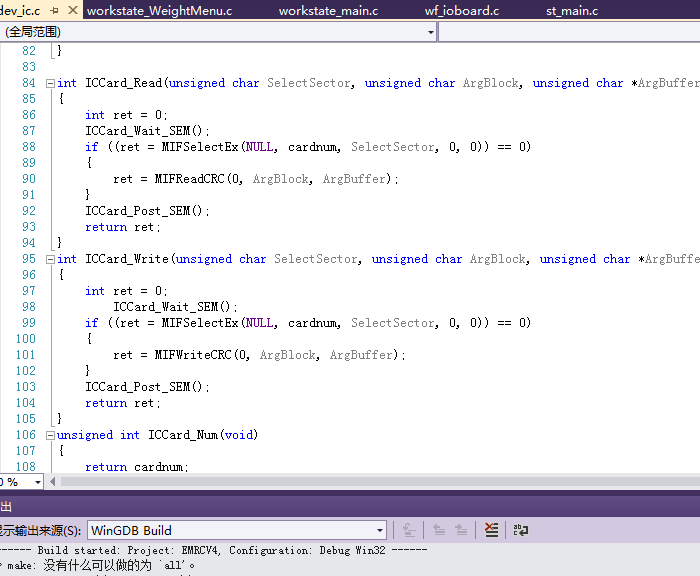
最后, 如果向导设置有问题或者没有保存, 可能是由于不是管理员权限的原因, 因此你可能需要检查下你的配置,
方法如下图:
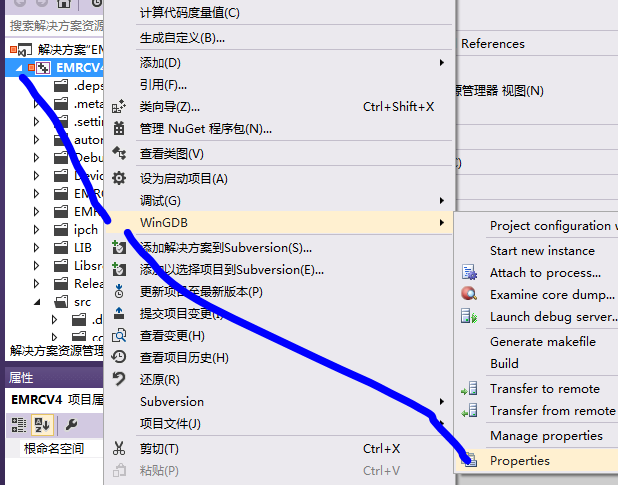
常规设置 debug host 和 build host 一样
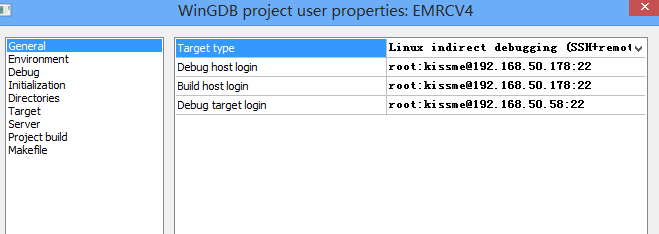
环境中设置调试器路径
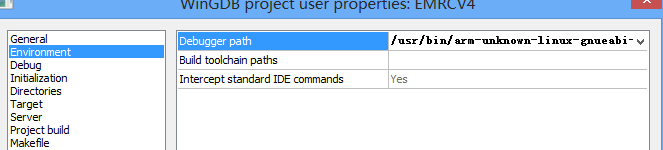
调试选项中, 要选择好生产的可执行文件 和 在 目标机器上的 应用程序工作目录
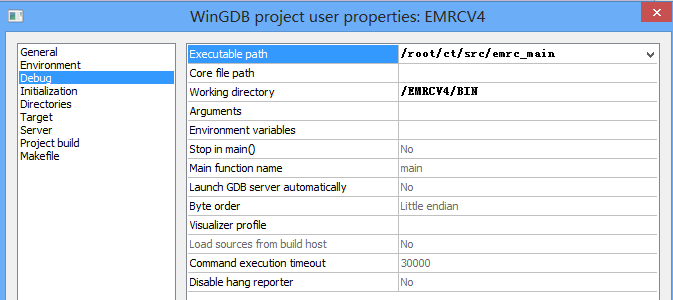
调试目标
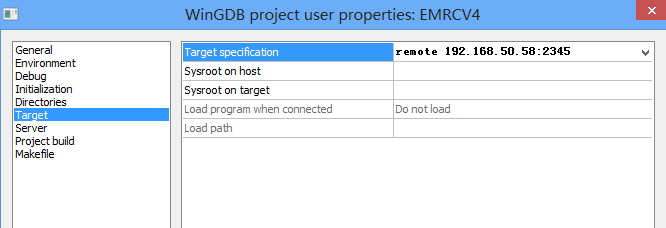
gdbserver 设置
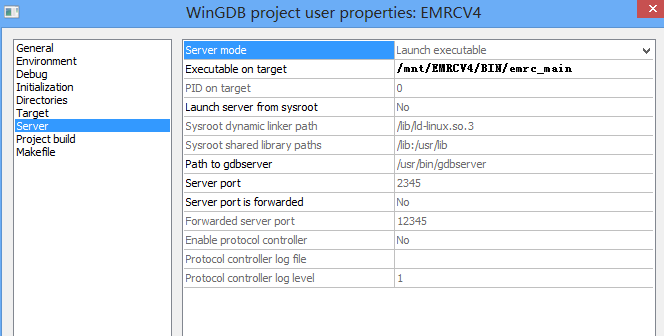
下面一步很关键, 是项目生成设置, 生成目录必须和路径映射中的路径一直, 否则报错的错误无法定位文件位置,
第七栏中设置 调试前生成项目, 第八项设置调试前需要部署, 第十项设置 部署操作为传送文件至目标,
第十一项选择是, 当文件改变则部署, 第十二项决定要部署的文件, 第五项是 要部署的文件位置。
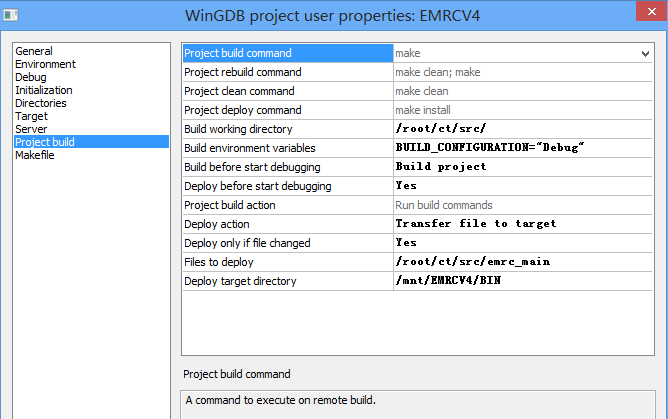
结束语
另外编译arm 相关的gdbserver 和 gdb在以后的文章中也会介绍到!这篇文章就不做介绍了。 如果gdb和gdbserver 不一致, 则同样会无法调试
下面是我的gdbserver 的版本信息:
[192.168.50.58:/mnt/EMRCV4/BIN]# gdbserver --version
GNU gdbserver (GDB) 7.2
Copyright (C) 2010 Free Software Foundation, Inc.
gdbserver is free software, covered by the GNU General Public License.
This gdbserver was configured as "arm-unknown-linux-gnueabi"
[192.168.50.58:/mnt/EMRCV4/BIN]#
下面是gdb的版本信息
root@ubuntu:/usr/bin# arm-unknown-linux-gnueabi-gdb
GNU gdb (GDB) 7.2
Copyright (C) 2010 Free Software Foundation, Inc.
License GPLv3+: GNU GPL version 3 or later <http://gnu.org/licenses/gpl.html>
This is free software: you are free to change and redistribute it.
There is NO WARRANTY, to the extent permitted by law. Type "show copying"
and "show warranty" for details.
This GDB was configured as "--host=i686-pc-linux-gnu --target=arm-unknown-linux-gnueabi".
For bug reporting instructions, please see:
<http://www.gnu.org/software/gdb/bugs/>.
注意, 一定要注意 This GDB was configured as "--host=i686-pc-linux-gnu --target=arm-unknown-linux-gnueabi".
如果不一致, 同样会编译失败的。
至此完全配置完毕,在稍后的几天里, 我会根据情况来补充和完善这篇文章, 如有兴趣, 请继续关注吧!